
Michael Cain
0
4445
1044
Način mirovanja prikladna je opcija napajanja Kako koristiti svoju tipku za uključivanje u sustavu Windows 10 Kako koristiti gumb za uključivanje u sustavu Windows 10 Windows možete isključiti pomoću fizičke tipke na računalu ili naredbi u izborniku Start. Objašnjavamo što rade ove opcije i kako ih prilagoditi. jer vam omogućuje da odaberete tamo gdje ste stali. Obično trebate samo pritisnuti tipku na tipkovnici ili pomaknuti miš kako biste probudili svoje računalo iz stanja mirovanja.
Ali što ako to ne uspije? Uvijek ga možete probuditi pomoću gumba za uključivanje, ali upotreba perifernih uređaja je praktičnija. Evo kako dijagnosticirati problem ako tipkovnica i miš neće probuditi vaše računalo iz stanja mirovanja.
Windows 10 se neće probuditi pomoću tipkovnice ili miša
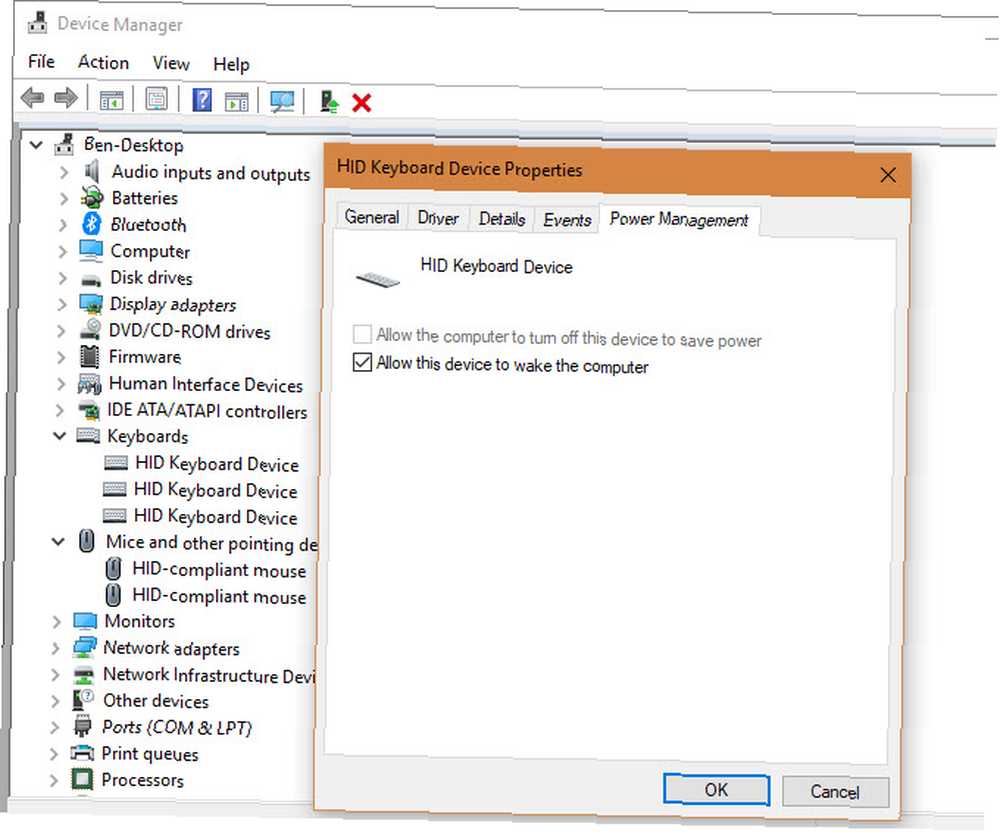
- Desnom tipkom miša kliknite gumb Start da biste otvorili izbornik Power User. Odaberi Upravitelj uređaja.
- Vidjet ćete popis kategorija za uređaje spojene na vaše računalo. Prvo kliknite strelicu pokraj klavijature.
- Ovdje ćete vidjeti jedan ili više unosa za tipkovnicu računala. Dvaput kliknite svaki od njih zauzvrat, i odaberite Upravljanje napajanjem kartica. (Ako ne vidite ovu karticu za određeni unos, prijeđite na sljedeći.)
- Uvjerite se na kartici svakog unosa Dopustite ovom uređaju da probudi računalo je provjereno.
- Klik u redu, a tipkovnica bi sada trebala probuditi vaše računalo iz sna.
- Ponovite ove korake za Miševi i drugi pokazivački uređaji Ako želite da i miš probudi vaše računalo.
Ako ne vidite odjeljak Upravljanje napajanjem na bilo kojem od vaših uređaja ili vaš hardver ne podržava buđenje računala iz stanja mirovanja ili nemate instalirane odgovarajuće upravljačke programe. Pogledajte naš vodič za ažuriranje upravljačkih programa za Windows da biste dobili pomoć za dobivanje najnovijih.
Pazite kada ove opcije koristite s prijenosnim računalom. Ako imate spojen bežični miš i zaboravite da ga isključite, možete slučajno probuditi prijenosno računalo iz sna dok je u torbi. To bi moglo generirati puno topline ako se ostavi neko vrijeme.
Ako utvrdite da tipkovnica uopće ne radi, pročitajte ovaj vodič o tome kako popraviti tipkovnicu prijenosnog računala.
Za dodatnu pomoć pogledajte kako riješiti druge probleme sa načinom spavanja u sustavu Windows 10 Kako riješiti probleme sa spavanjem u sustavu Windows 10 Kako riješiti probleme sa režimom spavanja u sustavu Windows Evo nekoliko koraka za rješavanje problema kada trebate znati kako riješiti probleme u načinu spavanja u Windows 10. .











